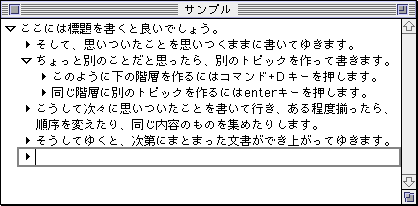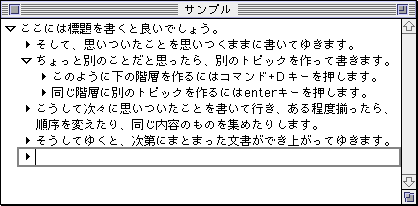一般的な使い方(文書を作成する)
■ 新規作成
- ファイルメニューから「新規」を選びます。
- 最初のトピックに何について書くのか(標題)を書きます。
- 「コマンド+D」で子供を作ります。
- これはトピックメニューから「子を作る」を選ぶのと同じです。
- 思い付いたことを、とにかく書き込みます。
- ちょっと別のことだなと思ったら、「enterキー」を押し、弟を作ってから書き込みます。
- これはトピックメニューから「弟を作る」を選ぶのと同じです。
- 下位概念になるようなことは「コマンド+D」によって分けます。
- もっともこの辺はあとからいかようにも変更できるので、あまり神経質になることはありません。
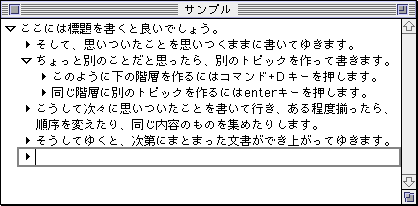
■ 編集
- ある程度素材がまとまったら全体を見渡し、トピックをドラッグして構造を調整します。
- ファイルメニューの「開く...」によって複数の文書を同時に表示して、カット(コピー)&ペーストやドラッグ&ドロップで編集することもできます。
- トピックメニューの「全てを展開」(コマンド+0)は全体を通して見るときに重宝します。
- トピックメニューの「指定世代まで展開」(コマンド+2〜9)は構造の一貫性を確認する際に便利です。
- 「全てを縮小」(コマンド+1)によって最上位のトピックだけを表示することもできます。
- 大きいトピックを分割したいときには、分割したいところに挿入ポイントを置いてから「optionキーを押しながらenterキー」を押します。「option+コマンド+D」によって「子に分割」することもできます。
■ 保存
- ファイルメニューの「保存」によりディスクに保存します。
■ 印刷
- ファイルメニューの「用紙設定...」で紙の大きさやヘッダ、フッタなどを指定します。
- ファイルメニューの「印刷...」でラベルの付け方や印刷範囲などを指定します。
- プレビューをチェックし、出来上がりを確認してから印刷します。
■ 終了
- ファイルメニューから「終了」を選ぶと終了してファインダに戻ります。
- 変更があった文書は、保存するかどうかを確認するダイアログが現れます。保存する場合は「保存」をクリックします。「キャンセル」は終了をしないでアウトラインに戻ります。
ホームページに戻る
「Acta7について」に戻る
「Acta7の使い方」に戻る